Το Miracast είναι μια τυπική δυνατότητα ασύρματης οθόνης που αναπτύχθηκε από τη Wi-Fi Alliance και υποστηρίζεται από πολλές συσκευές, συμπεριλαμβανομένων των Windows και του Android. Μπορείτε εύκολα να κάνετε ροή περιεχομένου από τον υπολογιστή στην τηλεόραση με Miracast στα Windows 10 ή 11. Αλλά δεν υποστηρίζουν όλα τα Windows 10 αυτή τη δυνατότητα, ειδικά εάν κάνετε αναβάθμιση σε Windows 10 από τα Windows 7. Για όσους δεν είναι εξοικειωμένοι με τη δυνατότητα Miracast, το παρακάτω περιεχόμενο θα σας δώσει πλήρεις προοπτικές για τις δυνατότητες, τα πλεονεκτήματα και τα μειονεκτήματά της. Ο οδηγός βήμα προς βήμα βοηθά με τη ρύθμιση του Miracast σε υπολογιστή με Windows. Επιπλέον, άλλες εφαρμογές Miracast από τρίτα μέρη σε πλατφόρμες θα εμπλουτίσουν την επιλογή σας για αντικατοπτρισμό οθόνης.
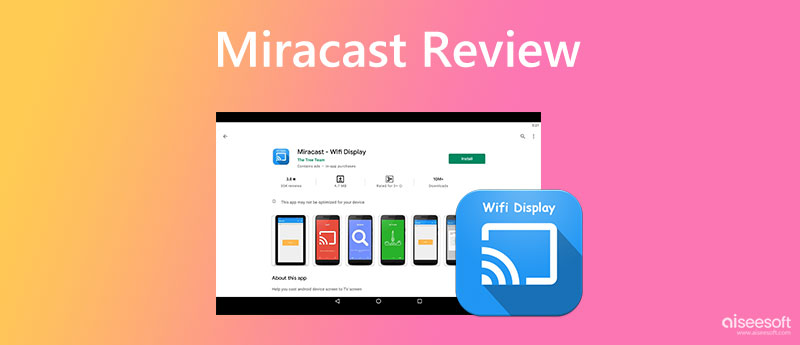
Πριν ξεκινήσει η αναθεώρηση, μπορεί επίσης να αναρωτιέστε πού να βρείτε το Miracast στα Windows 10. Ή αν υπάρχει στον υπολογιστή σας. Ακολουθήστε τον αναλυτικό οδηγό εδώ για να εξερευνήσετε τα πλεονεκτήματα και τα μειονεκτήματα του Miracast.
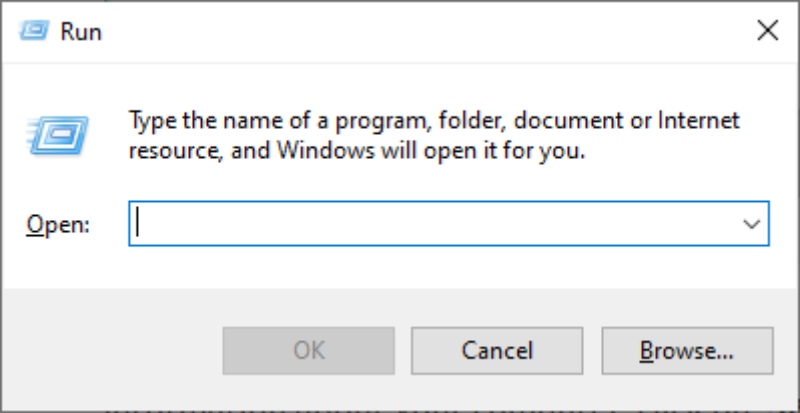
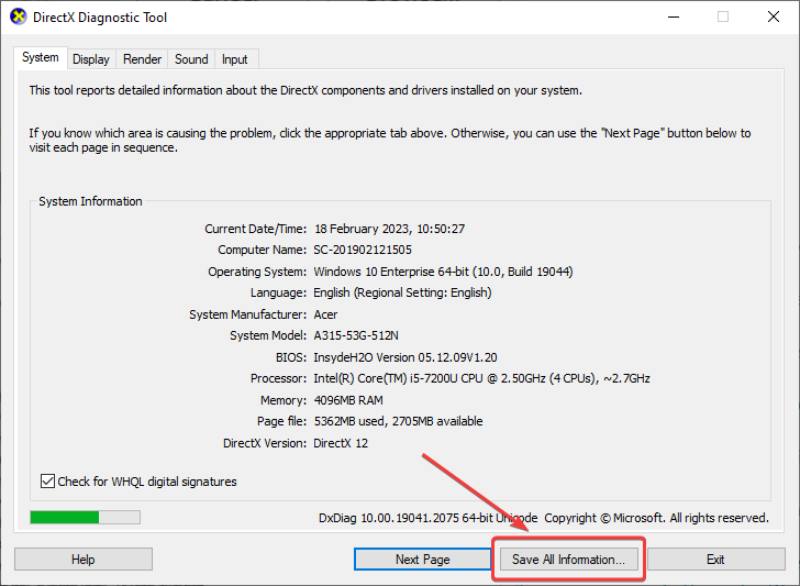

Το Miracast, γνωστό και ως screen-mirroring/wireless display, λειτουργεί στις περισσότερες συσκευές Windows 10/11. Μπορείτε να χρησιμοποιήσετε την ασύρματη σύνδεση και να στείλετε την οθόνη των Windows 10 σε τηλεοράσεις, οθόνες και προβολείς. Δεδομένου ότι είναι ήδη ενσωματωμένο σε Windows 10 και νεότερες εκδόσεις, το πιο σημαντικό χαρακτηριστικό του Windows Miracast είναι να μεταδώσει τον υπολογιστή σας σε μεγαλύτερη οθόνη ασύρματα. Παρεμπιπτόντως, το Windows Miracast παρέχει επίσης μια απλή εμπειρία κατοπτρισμού.
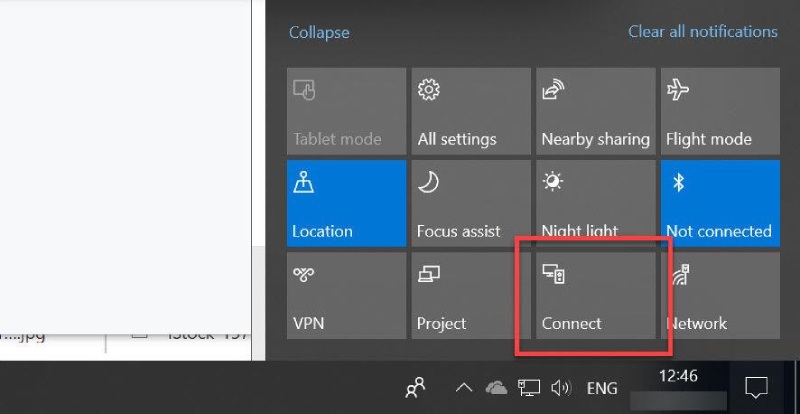
PROS
CONS
Αθροισμα:
Εάν δεν διαθέτετε καλώδιο HDMI για κατοπτρισμό, η λειτουργία Windows Miracast είναι μια εξαιρετική εναλλακτική λύση. Όμως, δεδομένου ότι το Miracast δεν είναι αρκετά σταθερό κατά την ασύρματη μετάδοση, θα υπάρξουν καθυστερήσεις κατά τη διάρκεια του κατοπτρισμού.
Η ροή ταινιών σε home cinema προσφέρει μια εξαιρετική οπτικοακουστική εμπειρία. Ακολουθεί ο οδηγός βήμα προς βήμα για αρχάριους να μεταδώσουν την οθόνη των Windows στην τηλεόραση. Το πιο σημαντικό είναι ότι δεν χρειάζεται να κατεβάσετε το Miracast στα Windows 10/11 εάν ο υπολογιστής και η τηλεόρασή σας το υποστηρίζουν.
Στα Windows 11, μπορείτε να χρησιμοποιήσετε το Windows και P συνδυασμός συντομεύσεων για άνοιγμα της λειτουργίας εμφάνισης παρουσίασης.
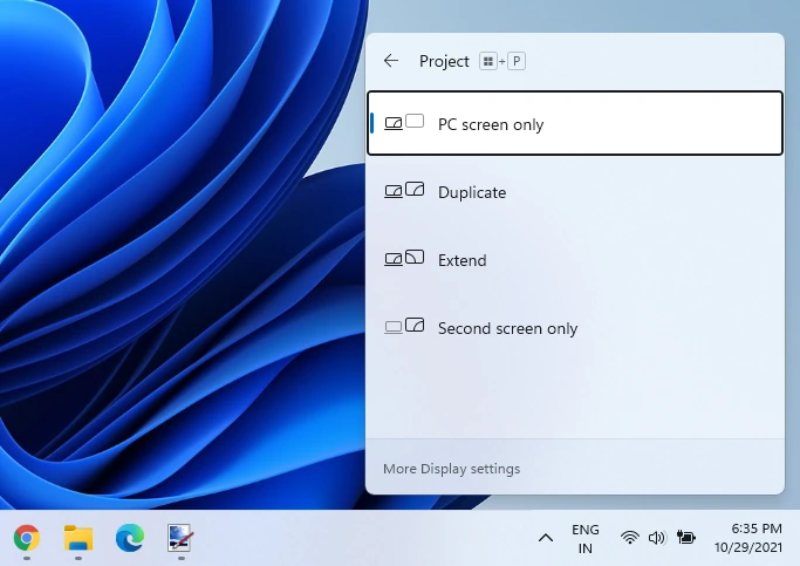
Εκτός από την ενσωματωμένη σύνδεση στα Windows 10/11, υπάρχουν περισσότερες εφαρμογές Miracast για iPhone, Android και Mac. Μπορείτε να αντικατοπτρίσετε όλο το περιεχόμενό σας από κινητό έως Τηλεοράσεις 4K για μια καλύτερη κινηματογραφική εμπειρία.
Αυτή η εφαρμογή Miracast στο Android χρησιμοποιεί μια ασύρματη σύνδεση για να μεταδώσει το Android σας σε οθόνες τηλεόρασης. Αλλά η εφαρμογή λειτουργεί μόνο για Android 4.2 και νεότερη έκδοση. Οι τηλεοράσεις σας πρέπει επίσης να υποστηρίζουν το Miracast για επιτυχημένο κατοπτρισμό. Αυτή η εφαρμογή θα ελέγχει αυτόματα την υποστηριζόμενη συσκευή στην οποία μπορεί να στείλει σήματα με την ίδια σύνδεση Wi-Fi.
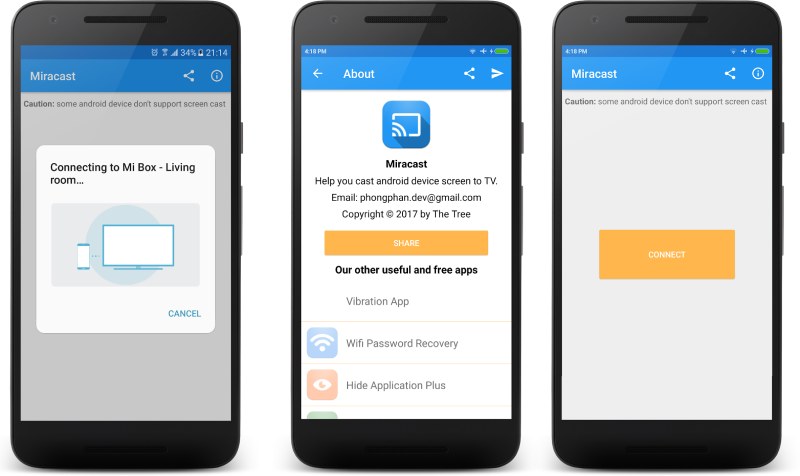
PROS
CONS
Το ισχυρό και ευέλικτο εργαλείο Miracast iPhone γνωστό ως Miracast Screen Mirroring είναι απίστευτα φιλικό προς το χρήστη. Οποιαδήποτε έξυπνη τηλεόραση που είναι ενσύρματη στο ίδιο δίκτυο Wi-Fi μπορεί να αντικατοπτρίζει ασύρματα την οθόνη (χωρίς καθυστέρηση) σε μια άλλη. Μπορείτε να φορτώσετε ταινίες, εικόνες και άλλους πόρους αρχείων στην εφαρμογή για αναπαραγωγή στη μεγάλη οθόνη και εμφάνιση οποιουδήποτε περιεχομένου στην οθόνη του κινητού σας τηλεφώνου σε πραγματικό χρόνο. Στις συναντήσεις και στις τάξεις, οι λευκοί πίνακες διευκολύνουν την παρουσίαση και την επεξήγηση των εννοιών.
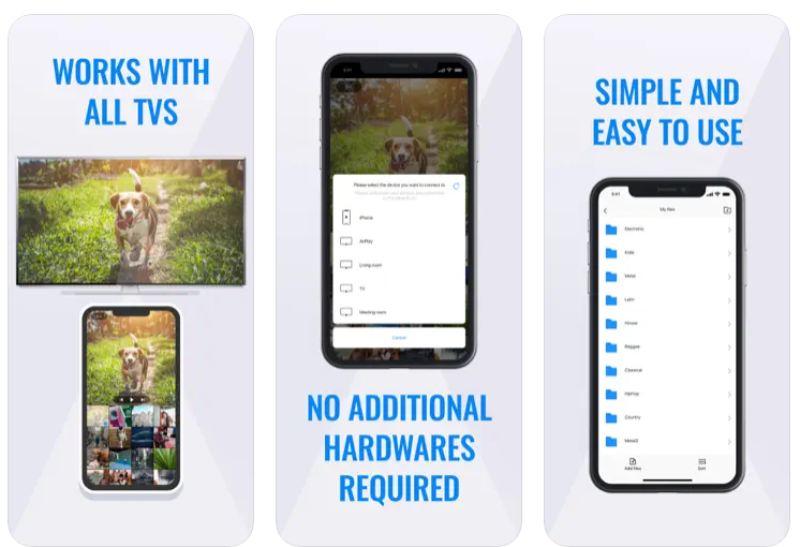
PROS
CONS
Aiseesoft Phone Mirror είναι μια ασύρματη εφαρμογή αντικατοπτρισμού οθόνης για χρήστες Windows. Μπορείτε να χειριστείτε το iPhone/Android και να δείτε τις οθόνες στον υπολογιστή σας. Υποστηρίζοντας το πιο πρόσφατο iOS 17 και Android 13, μπορείτε να μεταδώσετε τις οθόνες των κινητών σχεδόν σε όλους τους υπολογιστές χωρίς απώλεια ποιότητας. Όταν αντικατοπτρίζετε το iPhone στον υπολογιστή σας, θα χρησιμοποιείτε την πιο σταθερή λειτουργία AirPlay από το Windows Miracast. Εν τω μεταξύ, μπορείτε επίσης να τραβήξετε στιγμιότυπα ή να κάνετε σχολιασμούς κατά τη διάρκεια του κατοπτρισμού. Αυτό το μικρό λογισμικό προσφέρει δύο μεθόδους σύνδεσης: ασύρματη και καλωδιακή σύνδεση. Μπορείτε να κάνετε εναλλαγή μεταξύ αυτών των δύο μεθόδων για να βρείτε τον προτιμώμενο κατοπτρισμό.

Λήψεις
100% ασφαλής. Χωρίς διαφημίσεις.

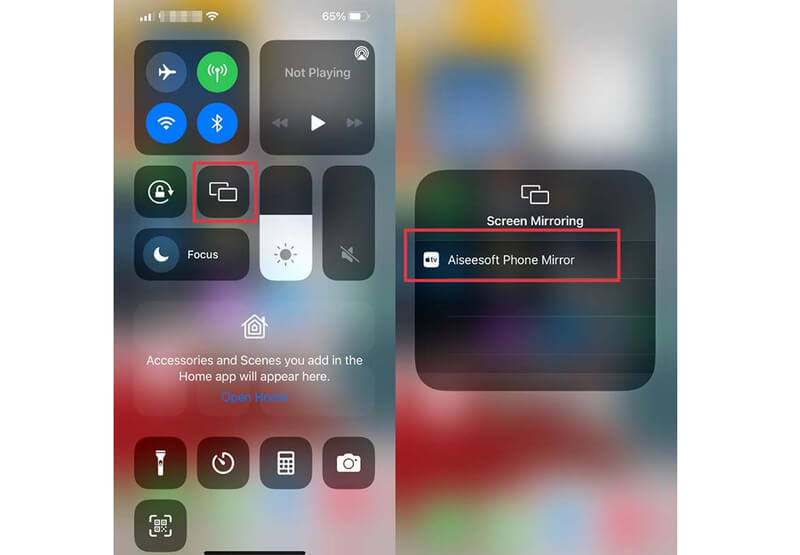
Τα Windows Miracast έχουν καθυστέρηση εισόδου;
Ναι είναι. Αν και το Miracast είναι σταθερό, τα ασύρματα πράγματα έχουν όλα προβλήματα σταθερότητας και καθυστερήσεις σε σύγκριση με άλλες καλωδιακές συνδέσεις.
Γιατί το Miracast στα Windows 10 δεν λειτουργεί;
Μπορεί να συμβεί σε αδύναμη σύνδεση Wi-Fi ή να μην είναι ενεργοποιημένο το Miracast. Μπορείτε να ελέγξετε εάν η δυνατότητα είναι ενεργοποιημένη στα Windows σας. Διαφορετικά, μπορείτε να επανεκκινήσετε τον υπολογιστή ή να ενημερώσετε το πρόγραμμα οδήγησης της συσκευής σας.
Μπορώ να χρησιμοποιήσω το Miracast από Mac;
Όχι, δεν μπορείς. Η Apple δεν υποστηρίζει το Miracast σε συστήματα macOS. Αλλά μπορείτε να χρησιμοποιήσετε την εναλλακτική δυνατότητα AirPlay για αντικατοπτρισμό οθόνης σε Mac σε άλλες τηλεοράσεις.
Συμπέρασμα
Η ασύρματη λειτουργία Miracast είναι βολική για αντικατοπτρισμό οθόνης από υπολογιστή σε τηλεόραση. Μπορείτε να χειρίζεστε τα Windows σας σε μεγαλύτερη οθόνη χωρίς καλώδιο HDMI. Ωστόσο, πρέπει να υπάρχουν ορισμένες πτώσεις ποιότητας ή καθυστερήσεις κατά τη διάρκεια της λειτουργίας. Εκτός από το Miracast στα Windows 10/11, έχετε ακόμα περισσότερες επιλογές, επιλέξτε από τις εναλλακτικές εφαρμογές για να μεταδώσετε τις φορητές συσκευές σας σε τηλεοράσεις με τη λειτουργία Miracast.

Το Phone Mirror μπορεί να σας βοηθήσει να μεταδώσετε την οθόνη του τηλεφώνου σας στον υπολογιστή σας για καλύτερη προβολή. Μπορείτε επίσης να εγγράψετε την οθόνη iPhone/Android ή να τραβήξετε στιγμιότυπα όπως θέλετε κατά τη διάρκεια του mirroring.
100% ασφαλής. Χωρίς διαφημίσεις.